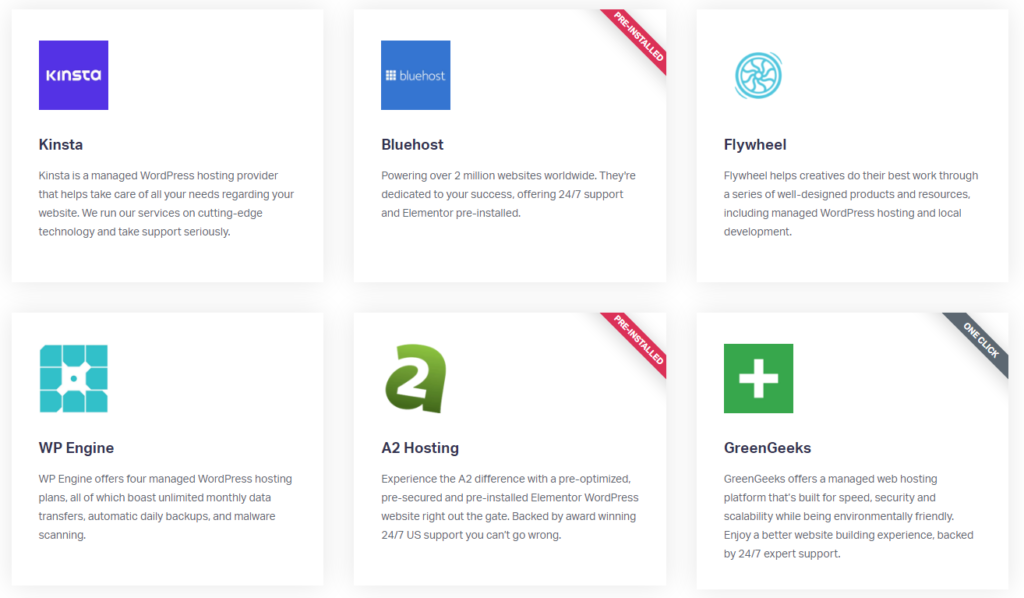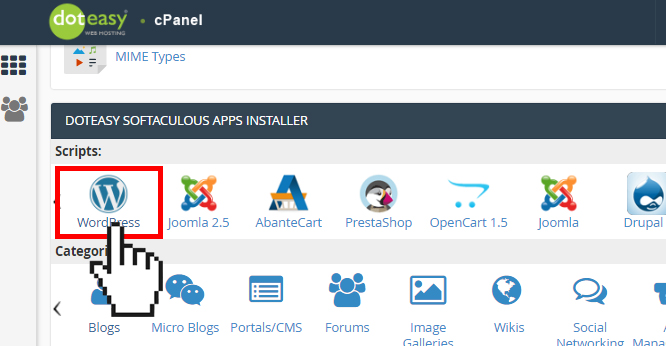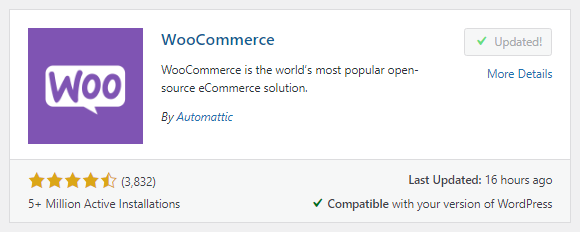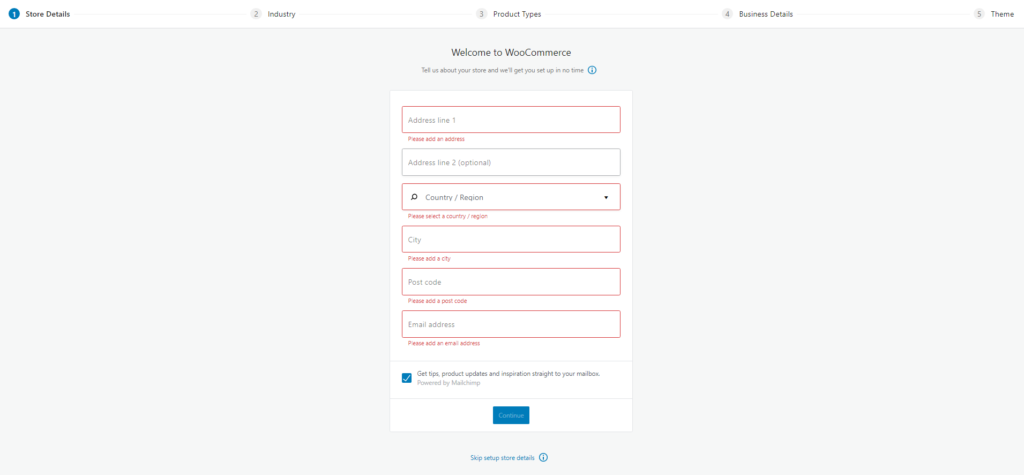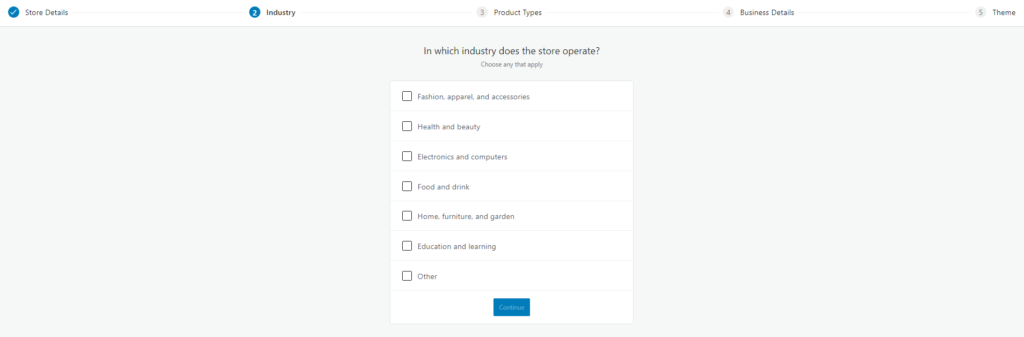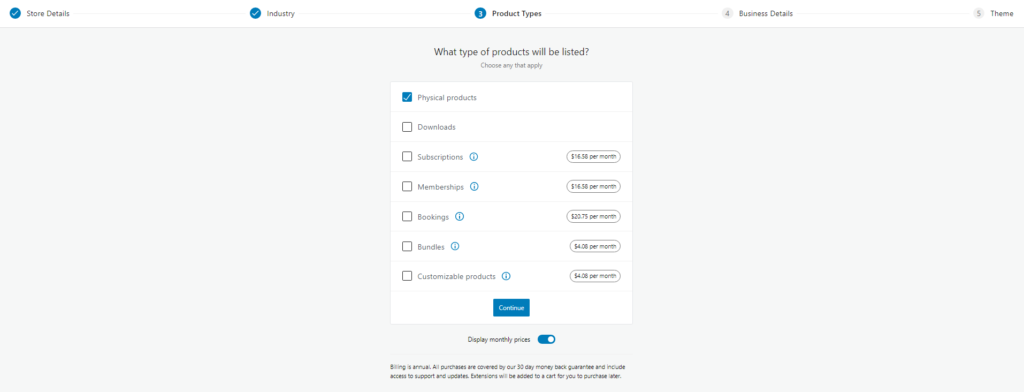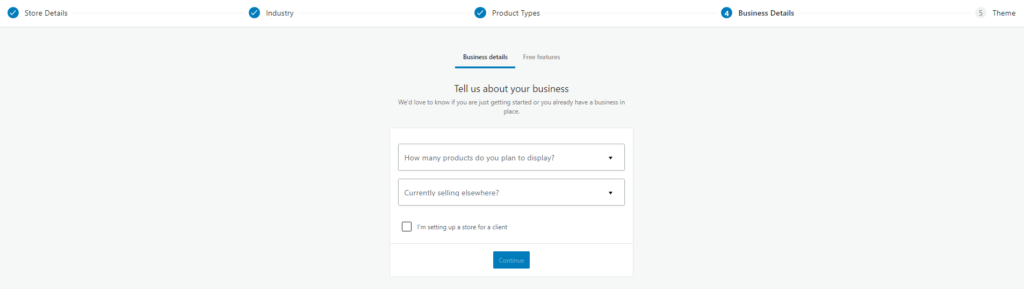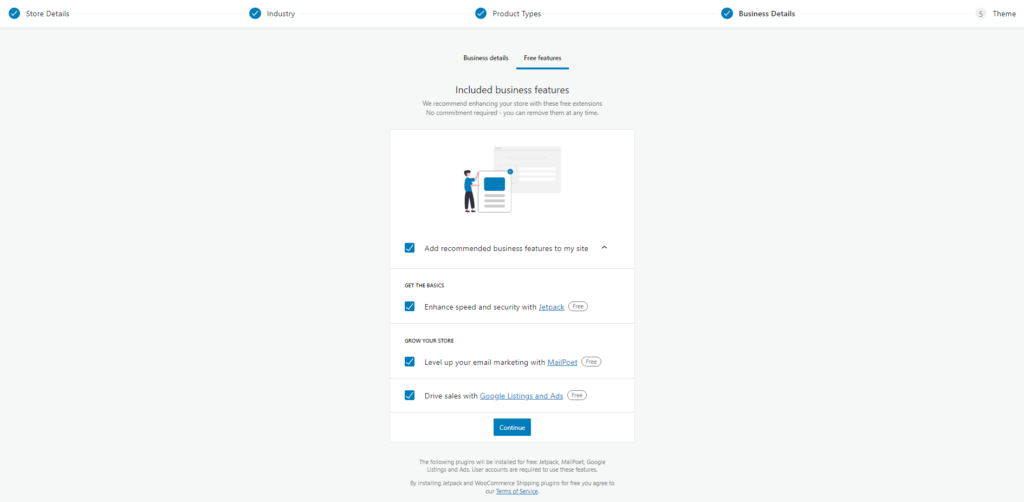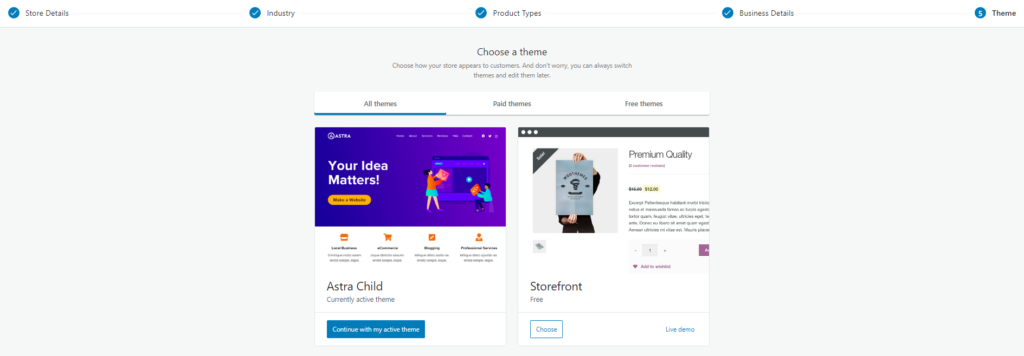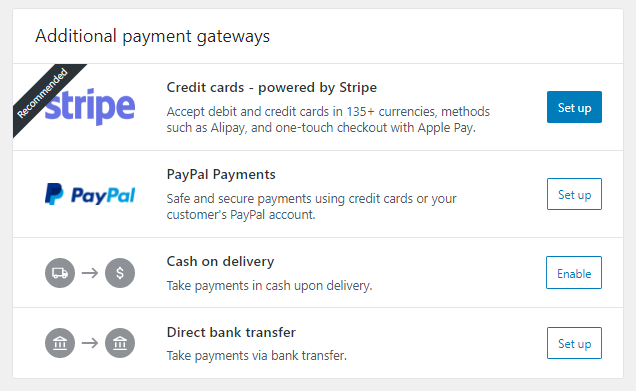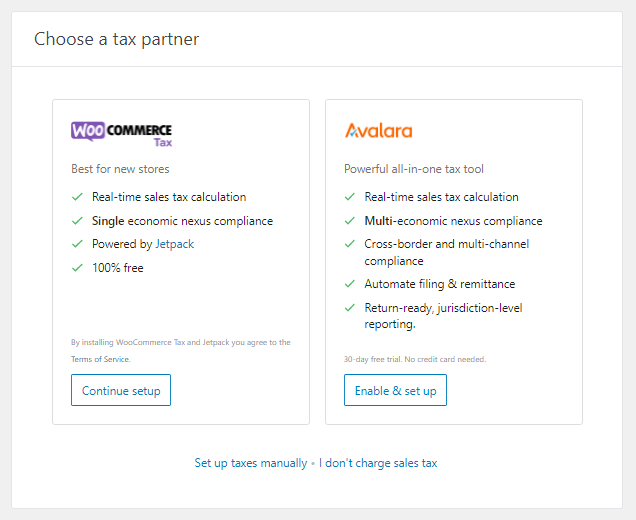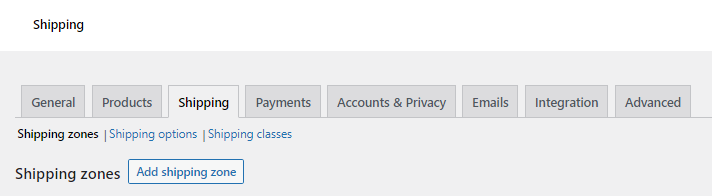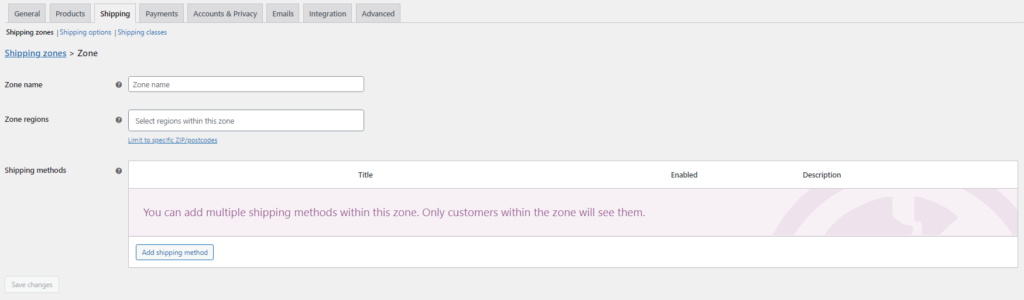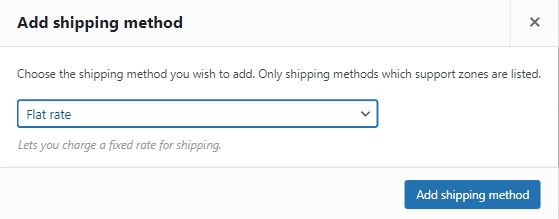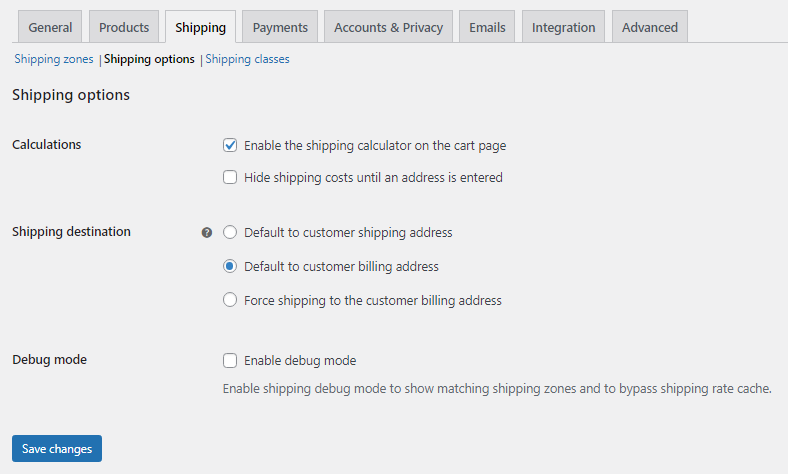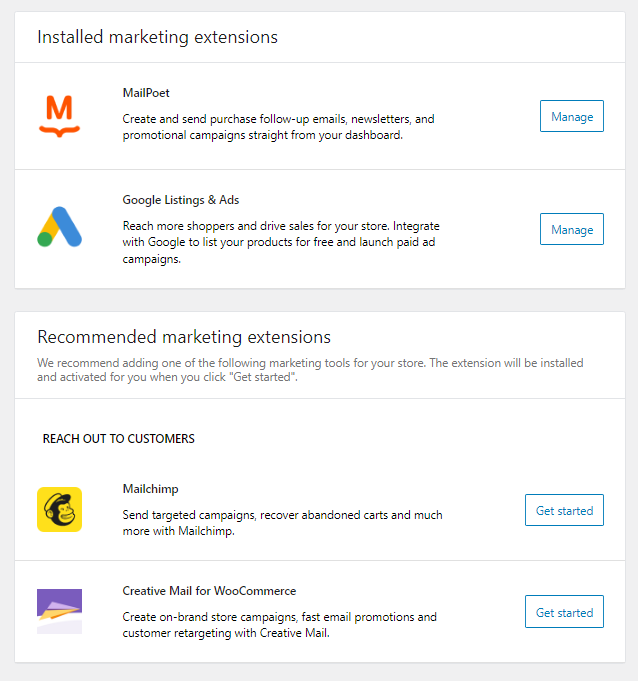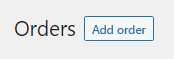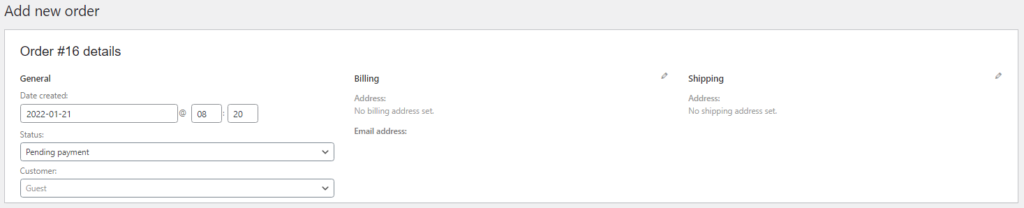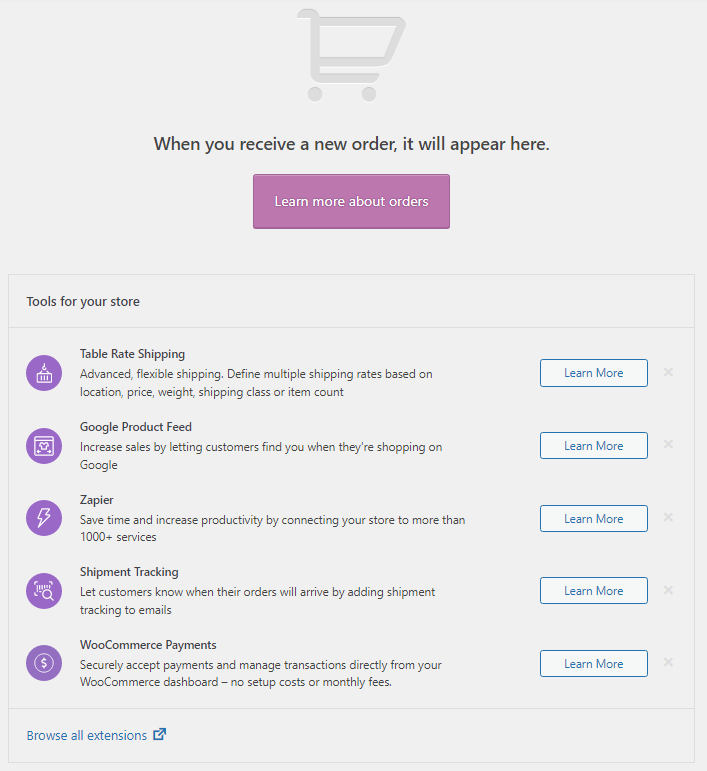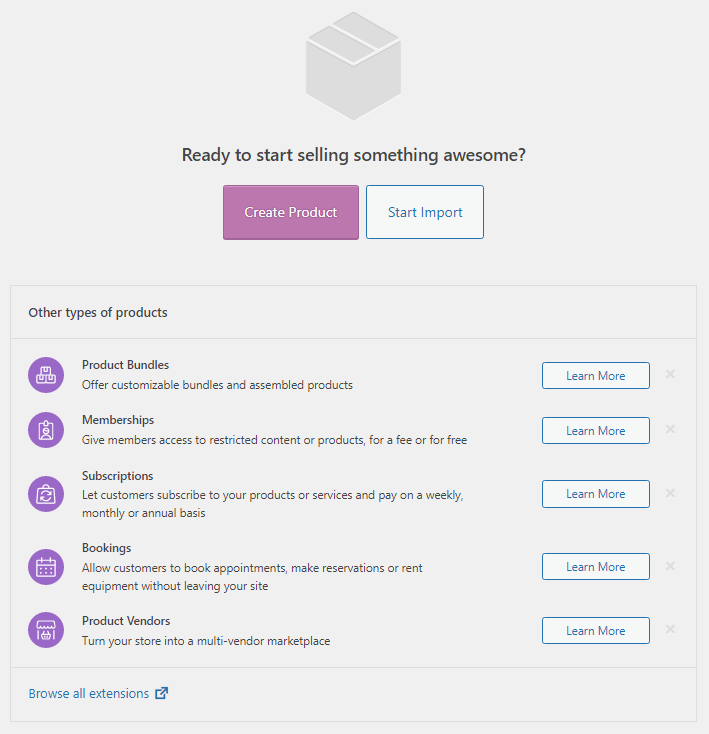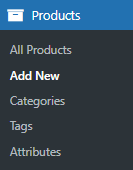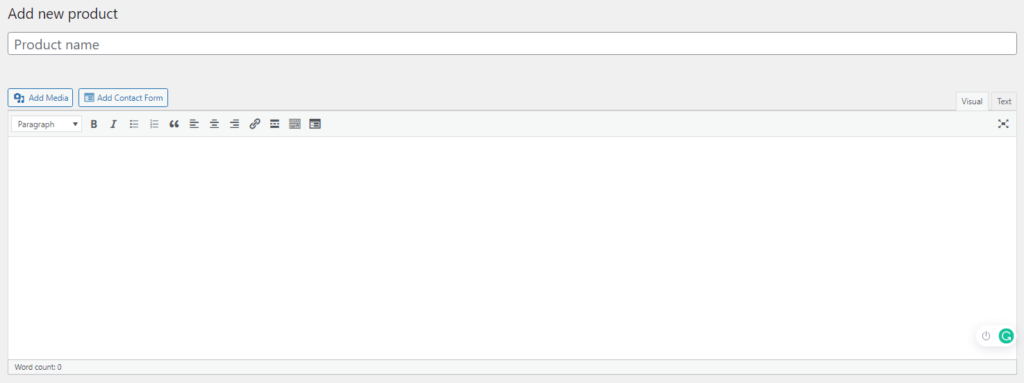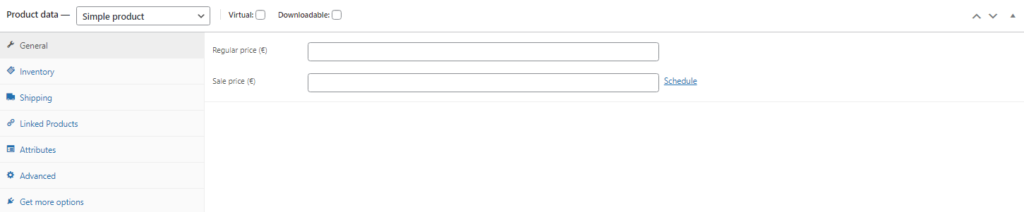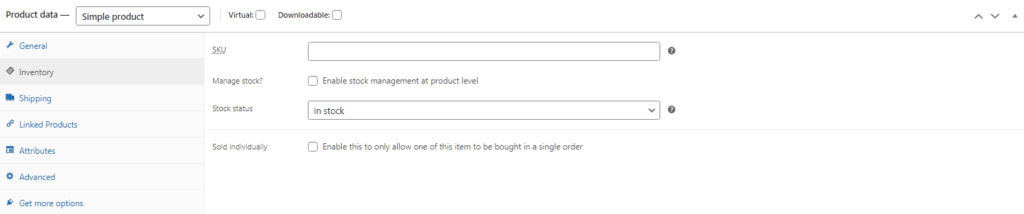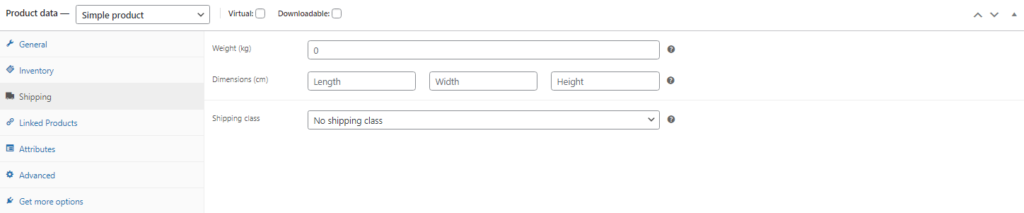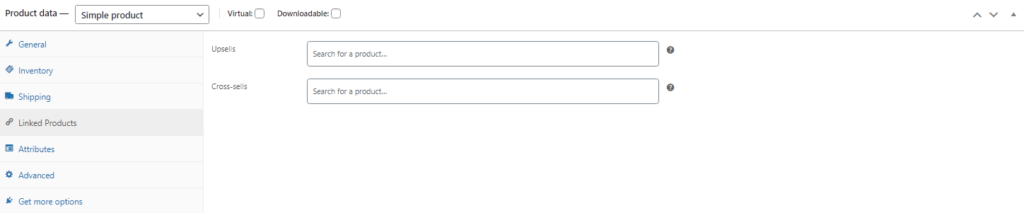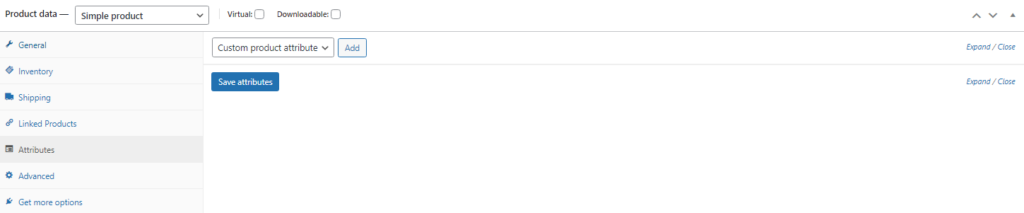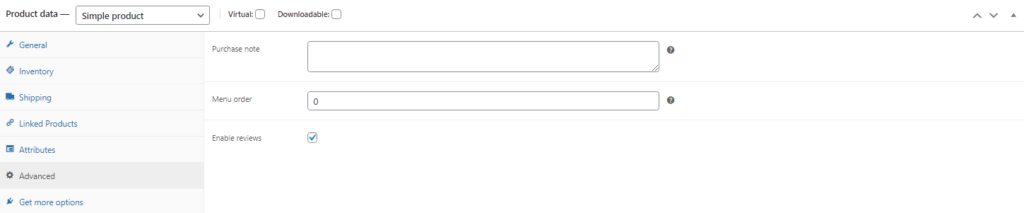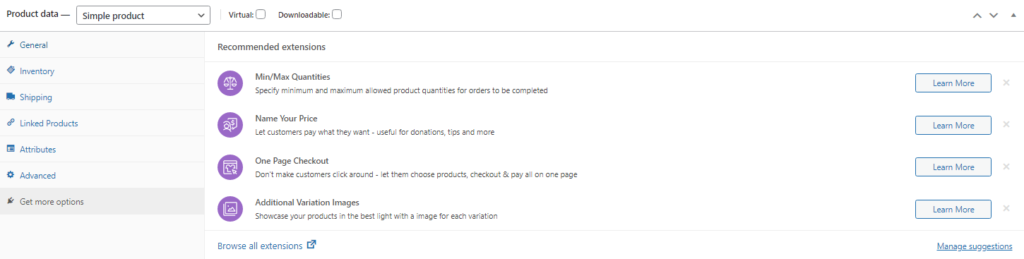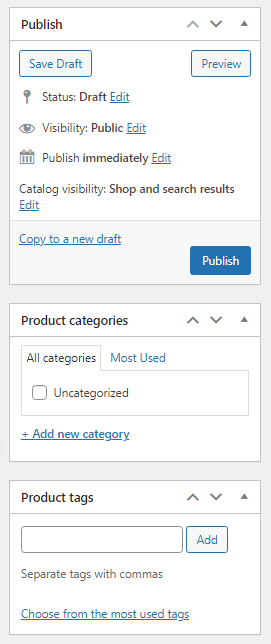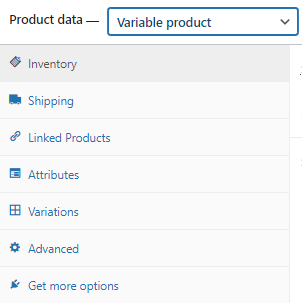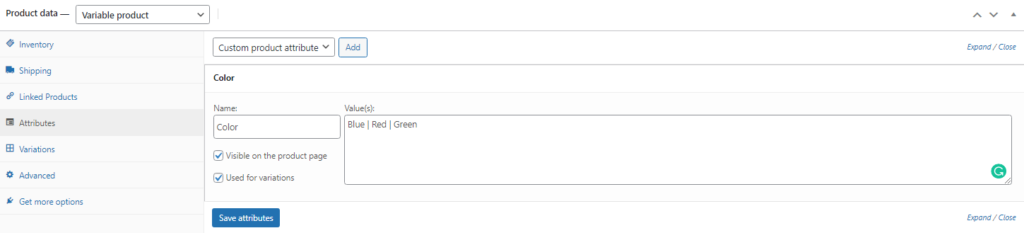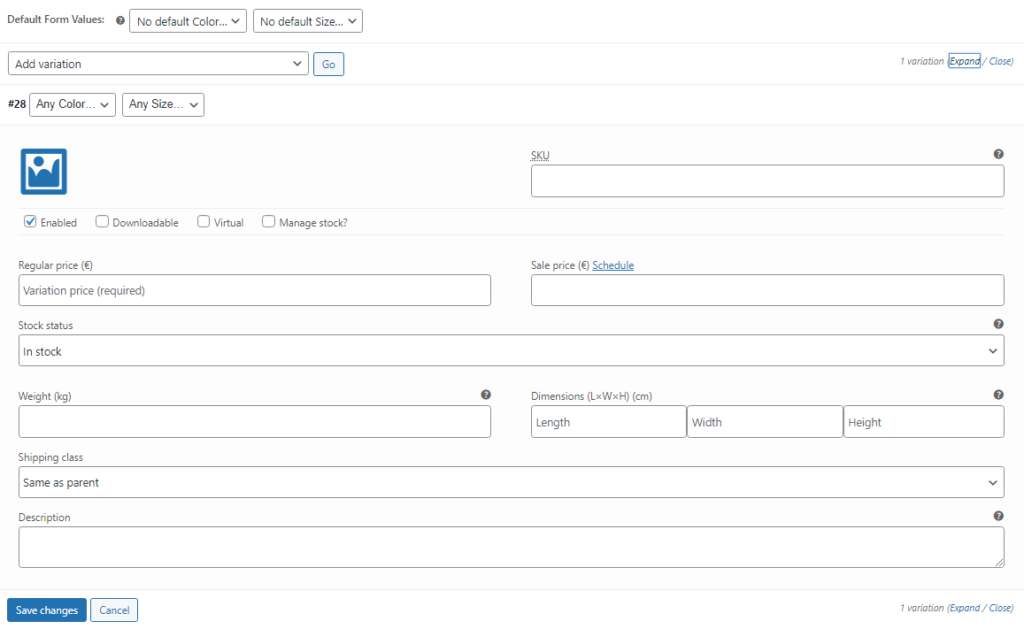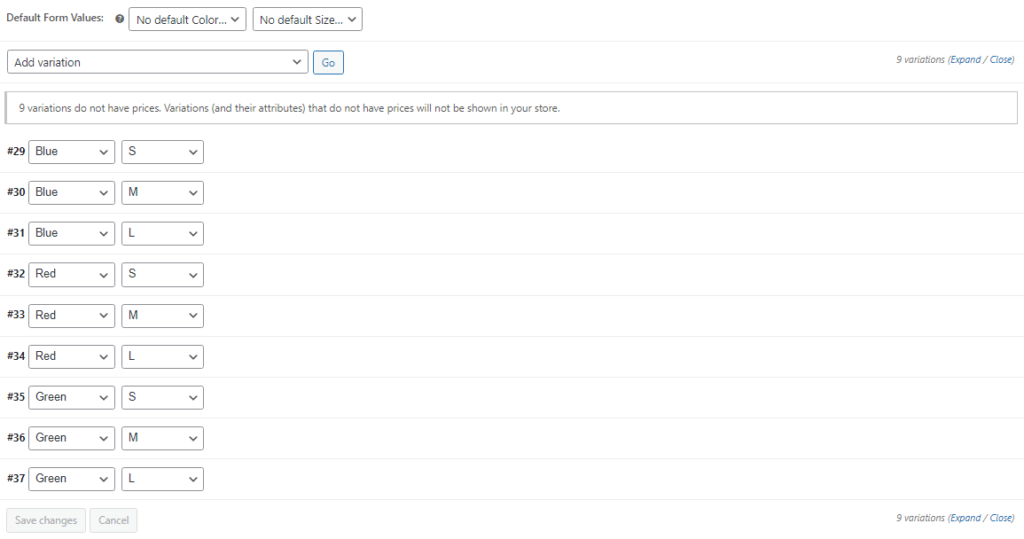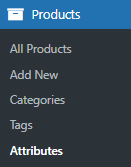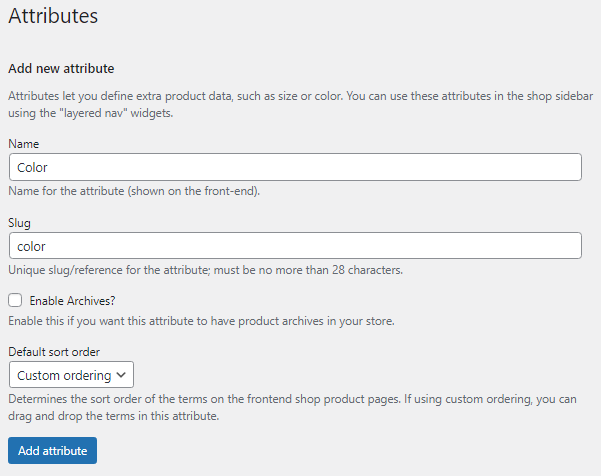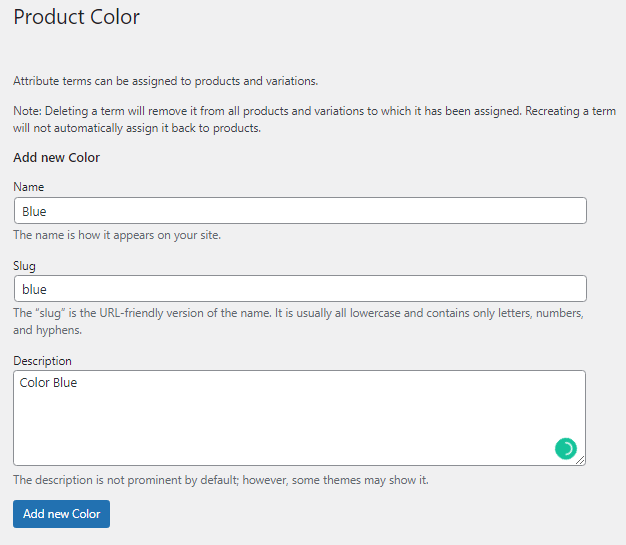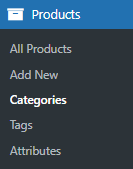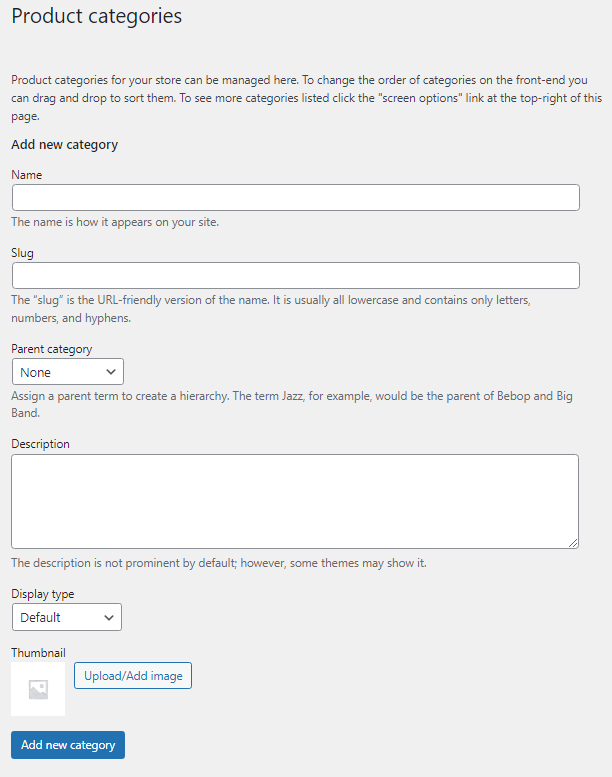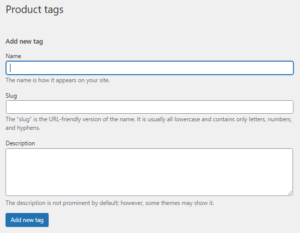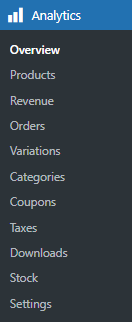Come configurare WooCommerce
Sommario
WooCommerce la configurazione può sembrare piuttosto sconcertante la prima volta che la implementi nel tuo sito Web WordPress. In effetti, sapere come costruire una solida base per il tuo negozio online e abilitare in modo efficiente tutte le sue funzionalità è un'abilità indispensabile nello sviluppo web. WooCommerce è ormai da tempo un leader del mercato dell’e-commerce. Lo dimostrano le ultime statistiche del 2021 93.7% di tutti WordPress I siti di e-commerce utilizzano il plugin WooCommerce. Conoscendo le funzionalità disponibili e comprendendole a fondo, puoi creare negozi online in un attimo. Diamo un'occhiata a ciò che rende il plugin WooCommerce uno strumento di e-commerce così potente.
Perché scegliere WooCommerce?
Sin dalla sua nascita nel 2011, WooCommerce è stato un punto fermo nei negozi online WordPress. Al momento, WooCommerce è il plugin più popolare su tutta Internet, con a 68% distribuzione degli usi. 28,19% di tutti i negozi online sono gestiti da WooCommerce. Ti starai chiedendo: cosa rende il plugin così popolare? Bene, diamo un’occhiata a ciò che distingue WooCommerce dalla concorrenza.
Costo di ingresso basso
Uno dei principali punti di forza è il fatto che WooCommerce è gratuito. Puoi creare un negozio online completamente operativo senza spendere un centesimo. Tieni presente che, per accedere ad alcune nuove funzionalità e abilitare funzionalità aggiuntive, dovrai acquisire le estensioni a pagamento. Anche se comporta dei costi, non è nulla in confronto alle soluzioni di e-commerce proprietarie. Non dimentichiamo che ci sono costi associati alla gestione di un piano di hosting del negozio WooCommerce, nome di dominio, temi, sicurezza, plugin, estensioni, costi di manutenzione, commissioni di elaborazione dei pagamenti e così via. Tuttavia, la piattaforma di base stessa può essere installata e può essere eseguita gratuitamente come preferisci.
Ricco di funzioni
Puoi vendere qualsiasi cosa con WooCommerce, che si tratti di prodotti fisici, prodotti digitali o qualsiasi altra via di mezzo. Qualsiasi tipo di variazione può essere adattata alle tue esigenze: colori, dimensioni, attributi, prodotti raggruppati, eccetera. Ogni prodotto può essere creato secondo le tue specifiche, per non parlare del fatto che c'è una quantità illimitata di prodotti che puoi creare.
Developer friendly
WooCommerce è completamente open source e gestito su GitHub. Puoi partecipare tu stesso all'ulteriore sviluppo se è la tua tazza di tè. Di conseguenza, il plugin si integra facilmente con la maggior parte dei temi WordPress, per non parlare della fruttuosa collaborazione con il page builder Elementor. WooCommerce ha creato la propria API che riceve regolarmente revisioni della sicurezza. La loro homepage presenta una documentazione completa.
Un sacco di estensioni
Ci sono più di 700 estensioni ufficiali disponibili nel repository dei plugin di WordPress oltre a quelle nuove che vengono create ogni giorno. Da abbonamenti e abbonamenti a gateway di pagamento e fornitori di spedizioni, puoi trovare facilmente l'estensione di cui hai bisogno.
Creazione di un sito Web WordPress e installazione di WooCommerce
WooCommerce è un plugin per WordPress, quindi diamo prima un'occhiata alle basi della creazione di siti Web WordPress.
In primo luogo, dovrai ottenere un piano di web hosting. Qualsiasi sito Web WordPress richiede un nome di dominio e un servizio di web hosting. Sono disponibili diversi servizi di hosting affidabili per gli utenti WordPress. Dai un'occhiata ai diversi servizi offerti e scegli quello che meglio soddisfa le tue esigenze. Segui le linee guida dell'host e inizia a configurare il tuo sito web.
In secondo luogo, scegli un nome di dominio. Il nome di dominio dovrebbe consistere nel nome del tuo marchio e indicare che tipo di negozio sarà. Prendetevi il tempo necessario per decidere il nome, è fondamentale avere un nome chiaro e conciso. Dovresti astenervi dall'utilizzare i trattini nel tuo dominio. Ti consigliamo di scegliere .com come estensione del tuo dominio, poiché è ben noto per essere un'estensione consolidata orientata al business. Dovresti considerare l'acquisto del tuo nome di dominio insieme al tuo piano di hosting in quanto ti consentirà di gestire facilmente il tuo sito web.
In terzo luogo, installa WordPress. Ora che hai finito con il piano hosting e il nome del dominio, è il momento di installare WordPress. Riceverai un'e-mail dal tuo provider di hosting con le istruzioni su come accedere e configurare il tuo account. Dopo aver effettuato l'accesso al tuo account di hosting, fai clic su I miei account scheda e quindi accedi al tuo cPanel. Quindi, fai clic sull'icona di WordPress e segui i passaggi per installare WordPress. Inserisci il tuo nome utente e password tra le altre informazioni di base. Completa la configurazione del tuo sito web.
in quarto luogo, installa il plugin WooCommerce. Il tuo sito Web WordPress è stato creato e ora è il momento di aggiungervi la funzionalità di e-commerce. WooCommerce viene installato proprio come qualsiasi altro plugin. Individuare il plugin scheda nella dashboard di WordPress e fai clic su di essa. Cerca nel repository WordPress il plugin WooCommerce e scaricalo. Non dimenticare di attivarlo dopo l'installazione.
Configurazione di WooCommerce con Installazione guidata
Quando WooCommerce viene attivato per la prima volta, ti porterà al Configurazione guidata di WooCommerce schermo. Sebbene tutto possa essere configurato manualmente, è utile utilizzare questa funzionalità poiché consente di configurare le impostazioni di base e abilitare la funzionalità di e-commerce quasi istantaneamente. Diamo un'occhiata a Configurazione guidata di WooCommerce ed esamina ogni opzione passo dopo passo.
Dettagli del negozio
La prima finestra che incontrerai sarà la sezione Dettagli negozio. Dovrai fornire l'indirizzo dei tuoi negozi e la tua e-mail. Ciò consente a WooCommerce di configurare automaticamente le opzioni di valuta e le regole di spedizione. Puoi modificare il tuo indirizzo in seguito, se necessario.
Industria
Un'opzione piuttosto autoesplicativa. Dovrai scegliere un settore in cui opera il tuo negozio. Ti aiuterà con i tuoi sforzi SEO in futuro e, di conseguenza, consentirà a WooCommerce di distinguere un’area di competenza in cui opera la tua attività.
Tipi di prodotto
Ora dovrai elencare il tipo di prodotti che verranno venduti nel tuo negozio online. Le opzioni dei prodotti fisici e scaricabili sono funzionalità gratuite, ma, sfortunatamente, le funzionalità per altri tipi di prodotti (abbonamenti, abbonamenti, prenotazioni, pacchetti e prodotti personalizzabili) possono essere abilitate solo tramite plug-in a pagamento. C'è molto che può essere realizzato solo con le funzionalità gratuite, quindi valuta attentamente se hai bisogno di plugin aggiuntivi. Proprio accanto ai tipi di prodotti a pagamento puoi vedere i prezzi per ciascun plug-in aggiuntivo.
Dettagli commerciali
Questa sezione è composta da 2 parti: Dettagli commerciali ed Caratteristiche gratuiti. Cominciamo con il Dettagli commerciali. Qui puoi fornire informazioni di base sulla tua attività. Il numero di prodotti che prevedi di visualizzare, se stai attualmente vendendo i tuoi prodotti altrove e altre informazioni corrispondenti. Questa sezione esiste solo per motivi di feedback, quindi WooCommerce potrebbe migliorare le sue funzionalità in base ai dati raccolti.
Funzionalità più utili vengono visualizzate nel file Caratteristiche gratuiti finestra. Qui WooCommerce ti offrirà l'aggiunta di estensioni gratuite al tuo sito web che migliorano la funzionalità dell'e-commerce in un modo o nell'altro. Alcune estensioni sono consigliate in base alle impostazioni scelte in precedenza, quindi fai attenzione alle tue scelte. Dai un'occhiata e decidi se queste estensioni andranno a beneficio del tuo negozio online.
Tema
WooCommerce è stato integrato con successo con la maggior parte dei temi sul mercato. L’integrazione redditizia è stata sicuramente uno dei principali fattori alla base del successo di WooCommerce. Scegli un tema che meglio si adatta alle tue esigenze. Tieni presente che puoi cambiare il tema in qualsiasi momento e modificarlo in seguito.
Dopo aver completato l'ultimo passaggio, verrai indirizzato alla schermata Home di WooCommerce, dove potrai configurare le funzionalità rimanenti. Vedrai una lista di controllo con le restanti funzionalità di WooCommerce.
Configurazione dei gateway di pagamento in WooCommerce
Ora che abbiamo fornito le informazioni di base, è il momento di impostare i gateway di pagamento. All'inizio ti vengono presentate 4 opzioni:
- Stripe
- PayPal
- Pagamento alla consegna
- Bonifico bancario diretto
Sta a te decidere in che modo la tua azienda desidera ricevere i pagamenti. Inoltre, puoi aggiungere ulteriori gateway di pagamento e utilizzarli insieme tra loro. Tieni presente che dovrai impostare ciascun gateway di pagamento separatamente. La maggior parte dei fornitori di servizi ha semplificato il processo di installazione, in modo che gli utenti possano completare la configurazione nel modo più rapido ed efficiente possibile. Dovresti prendere in considerazione dove si trova il tuo negozio, dove spedirai la merce e quali sono i metodi di pagamento comuni nella tua regione.
Impostazione delle opzioni fiscali in WooCommerce
WooCommerce ha un'estensione del sistema fiscale automatizzato. La prima volta che aprirai il file Imposta imposta opzione, ti verrà chiesto di installare due plugin – jetpack ed Imposta WooCommerce. Questi sono i colpevoli responsabili della gestione delle tasse. L'imposta sulle vendite viene calcolata in tempo reale in base alla posizione e alle impostazioni abilitate in precedenza. Naturalmente, potresti non addebitare alcuna imposta sulle vendite, quindi esiste un'impostazione anche per quella. In alternativa, WooCommerce ti offre di installare il file Avalara collegare. A differenza di Imposta WooCommerce, Avalara è un plugin a pagamento con un periodo di prova gratuito di 30 giorni. Puoi abilitare entrambi questi plugin uno per uno, confrontare le loro caratteristiche e decidere quale è più adatto alla tua attività. Esistono altri plugin sul mercato che consentono il calcolo delle tasse, quindi potresti voler dare un'occhiata al repository di WordPress se questi due non sono all'altezza delle tue aspettative.
Configurazione delle opzioni di spedizione in WooCommerce
Sono state fornite le informazioni di base, sono stati impostati i gateway di pagamento e l'imposta sulle vendite è stata inclusa nel prezzo. Quindi, ora dovrai determinare come verranno spediti i tuoi prodotti. Clicca sul Imposta la spedizione scheda e verrai reindirizzato al Spedizione sezione. Qui, clicca su Aggiungi zona di spedizione pulsante.
È ora di impostare la tua prima zona di spedizione. Inizia scegliendo il nome della tua zona (Nome zona), quindi seleziona in quali regioni della tua zona verrà inviata la merce (Regioni di zona), e determinare con quali modalità la merce verrà consegnata (Metodi di spedizione).
Sono disponibili 3 tipi di metodi di spedizione: Flat Rate, Spedizione gratuita, ed Ritiro in loco. Flat Rate addebita una somma fissa per la spedizione. I visitatori che hanno speso una certa somma di denaro, utilizzato coupon o acquistato un particolare numero di articoli possono utilizzare il Spedizione Gratuita opzione. Abilita la spedizione gratuita per i casi sopra menzionati. E ultimo ma non meno importante è il Ritiro in loco opzione. Fa esattamente quello che dice il nome, offre al visitatore la possibilità di ritirare la merce direttamente dal tuo negozio o magazzino.
Successivamente, abbiamo il Opzioni di spedizione scheda. Puoi impostare come e quando visualizzare il prezzo dei tuoi prodotti (calcoli), a quale indirizzo verranno consegnati i prodotti (Destinazione di Spedizione) e se desideri abilitarlo la modalità di debug per WooCommerce per bypassare la cache delle tariffe di spedizione.
Ora è il momento di impostare le classi di spedizione. Una funzionalità particolarmente utile per i negozi online con un gran numero di prodotti variabili e simili. Le classi di spedizione possono essere utilizzate per raggruppare prodotti di tipo simile e utilizzate da alcuni metodi di spedizione, come la spedizione a tariffa fissa, per fornire tariffe diverse a diverse classi di prodotto.
Configurazione degli strumenti di marketing in WooCommerce
Al giorno d'oggi, il mercato dell'e-commerce è stato invaso da varie estensioni che pretendono di migliorarti Gestione SEO valutazione. Anche se ogni negozio online necessita di una campagna di marketing continua, è fondamentale scegliere gli strumenti giusti per il lavoro. Ecco che entra in gioco la configurazione dello strumento di marketing WooCommerce.
Per impostazione predefinita, ti verrà chiesto se desideri installare Inserzioni e annunci di Google, MailChimp, ed poeta di posta. Tutte queste estensioni sono utili per ottenere risultati migliori nei tuoi sforzi SEO. Tieni presente che alcune funzionalità sono abilitate solo con le versioni a pagamento. Puoi sempre aggiungere ulteriori estensioni, Yoast SEO è uno dei più comuni. Prenditi del tempo per capire quale tipo di estensione/plugin porterà maggiori benefici al tuo negozio online.
Finalmente siamo passati Configurazione guidata di WooCommerce! Ora che abbiamo terminato la configurazione di base, possiamo continuare e discutere le restanti funzionalità di base di WooCommerce.
Gestire gli ordini in WooCommerce
WooCommerce ha un'area dedicata Ordini sezione in cui puoi gestire tutti gli ordini del tuo negozio. Si trova nella tua dashboard, nel menu a discesa WooCommerce, sotto il file Casa scheda. Naturalmente, la tua lista degli ordini ora è vuota. Tuttavia, possiamo dare un'occhiata a come aggiungere nuovi ordini manualmente. Clicca sul Aggiungi ordine pulsante.
Come puoi vedere, sono disponibili tutti i tipi di informazioni relative agli ordini con cui puoi armeggiare: data di creazione dell'ordine, stato del pagamento, indirizzo di fatturazione, indirizzo di spedizione e così via.
I Articolo sezione è piuttosto stimolante però. Puoi aggiungere nuovi articoli, impostare costi aggiuntivi, applicare coupon, modificare i piani fiscali, eccetera. Combinando diverse condizioni, potrai creare un ordine personalizzato su misura per le esigenze dei tuoi clienti.
Facciamo un passo indietro e torniamo al discorso principale Ordini finestra. Sotto l'elenco degli ordini, vedrai il file Strumenti per il tuo negozio sezione. WooCommerce ti offre l'installazione di estensioni ufficiali aggiuntive che aggiungono funzionalità supplementari ai tuoi ordini. La maggior parte di questi ha un costo associato, quindi considera attentamente di cosa ha esattamente bisogno il tuo negozio online e se le funzionalità extra valgono il prezzo. In fondo alla pagina c'è il Sfoglia tutte le estensioni pulsante, che ti reindirizzerà al negozio di estensioni WooCommerce.
Panoramica del cliente in WooCommerce
Nessun negozio online sarebbe completo senza una sezione clienti dedicata. WooCommerce ha implementato un'interfaccia utente semplice ma efficiente, che consente all'utente di esaminare rapidamente i clienti esistenti e le informazioni ad essi collegate. Questa sinossi è determinante per raccogliere statistiche e vedere il modello generale delle tendenze dei clienti. Nei paragrafi seguenti discuteremo dove è possibile vedere queste statistiche e quali conclusioni si possono trarre dalle informazioni raccolte. Prima del rilascio di WooCommerce 4.0 le statistiche venivano raccolte e visualizzate nel file Relazione sezione, ma ora è disponibile un'opzione più dettagliata: Analisi. Discuteremo di Analisi sezione alla fine di questo articolo.
Aggiunta e gestione di prodotti in WooCommerce
Uno dei principali punti di forza di WooCommerce è la flessibilità con cui è possibile aggiungere i prodotti. Quasi ogni tipo di prodotto che puoi immaginare viene venduto sulla piattaforma WooCommerce. Ma c’è un problema: come accennato in precedenza, per prodotti più specifici, ad esempio le prenotazioni, sarà necessario acquistare plugin aggiuntivi per abilitarne la funzionalità. Tuttavia, vediamo cosa si può ottenere senza ulteriori estensioni. Ti guideremo attraverso un processo di creazione del prodotto passo dopo passo.
Tipi di prodotto
Prima di iniziare, diamo un'occhiata ai tipi di prodotti WooCommerce e notiamo le differenze tra loro:
- Tipi di prodotti gratuiti
- Prodotto semplice: tipo di prodotto più comune nei negozi online. Principalmente si tratta di un prodotto fisico, ma può anche essere virtuale e scaricabile.
- Prodotto raggruppato: un gruppo di prodotti semplici che insieme formano un nuovo prodotto. Al prodotto raggruppato è possibile assegnare un numero qualsiasi di prodotti secondari. Tieni presente che i clienti possono acquistare separatamente qualsiasi prodotto figlio.
- Prodotto esterno/affiliato: prodotti venduti nel tuo negozio, ma non originariamente creati e venduti da te. I clienti che desiderano acquistare un prodotto di questo tipo verranno reindirizzati all'URL del prodotto specifico.
- Prodotto variabile: aggiungi numerose varianti e attributi al tuo prodotto semplice per creare prodotti più complessi e sofisticati. Una delle funzionalità più utili di tutto WooCommerce.
- Tipi di prodotti a pagamento
- Prodotto in abbonamento: consente di creare e gestire abbonamenti semplici e variabili. Puoi impostare un efficiente programma di pagamenti ricorrenti, creare condizioni e ottimizzare altri aspetti degli abbonamenti.
- Prodotto prenotabile: prodotti che devono essere prenotati in anticipo. Potrai definire fasce orarie e creare diverse opzioni per noleggi, prenotazioni, appuntamenti e altro.
- Prodotto di abbonamento: vende abbonamenti e fornisce accesso limitato a diversi livelli di abbonamento. Utilizzato principalmente insieme ad altri tipi di prodotti e plug-in.
- Prodotto in bundle: consente di creare una gamma di prodotti. Puoi inoltre raggruppare qualsiasi tipo di prodotto Raggruppate ed Esterno
- Aste – Abilita la funzionalità delle aste nel tuo negozio WooCommerce. Sono disponibili varie configurazioni per le aste, ad esempio è possibile specificare gli orari di inizio/fine dell'asta e impostare incrementi di offerta.
Fortunatamente, i tipi di prodotto più comuni sono disponibili fin dall’inizio. Nella maggior parte dei casi, anche i prodotti online lo sono Un'espansione prodotti o Variabile comunque prodotti. Se ritieni che questi tipi di prodotti non siano sufficienti per la tua attività, sentiti libero di acquistare i plug-in sopra menzionati per abilitare la funzionalità che desideri.
Aggiunta di un nuovo prodotto in WooCommerce
Daremo un'occhiata a 2 diversi tipi di prodotti e a come crearli in WooCommerce: un prodotto semplice e un prodotto variabile. È importante notare le discrepanze tra i due, in modo da comprendere meglio le basi della creazione dei prodotti WooCommerce.
Prodotto semplice
Il tipo di prodotto WooCommerce più popolare. Inizia con l'individuazione del Prodotti scheda nella dashboard di WordPress e facendo clic su di essa. Di conseguenza apparirà un menu a tendina. Ora fai clic su aggiungi Nuovo e verrai reindirizzato alla finestra di creazione del prodotto.
Come puoi vedere, la creazione del prodotto inizia con nome del prodotto ed Descrizione. Entrambi sono piuttosto autoesplicativi in quanto condividono una struttura simile a qualsiasi altra pagina WordPress. Inserisci le informazioni corrispondenti relative al tuo prodotto.
Ecco la parte interessante: il prodotto Dati finestra. Inizia selezionando il tipo di prodotto. Nel nostro caso, a Prodotto semplice. Lasciare il virtuale ed Downloadable caselle deselezionate. Aggiungono impostazioni aggiuntive se il tuo prodotto è di natura digitale.
Ora cominciamo con il Generale configurazione delle impostazioni. Qui puoi impostare il Prezzo di listino del tuo prodotto. Questo sarà il prezzo del prodotto che verrà visualizzato nel tuo negozio online. Inoltre, puoi impostare a Prezzo di vendita e programma la vendita per le date che desideri. Inoltre, ci sono opzioni per la dichiarazione Stato fiscale e ambientazione Classe fiscale.
Il prossimo è Inventario impostazioni. Puoi definire uno SKU (Stock-Keeping Unit) univoco per il tuo prodotto e gestire lo stock. Puoi regolare se il prodotto lo è in magazzino or Esaurito tramite Archivio di stato scheda. Tieni presente che se controlli il file Gestisci azioni box, dovrai tenere costantemente traccia della quantità di stock e aggiornarla di conseguenza. Inoltre, decidi se consentire o meno gli ordini arretrati. Inoltre, c'è un'opzione per impostare una soglia nel caso in cui le tue azioni scendano al di sotto di un importo specificato in modo da poter essere avvisato via e-mail.
Spedizione impostazioni. Definire il Peso ed Dimensioni del tuo prodotto. Se il tuo prodotto specifico non ha bisogno di visualizzare alcuna misura, sentiti libero di lasciare aperti questi campi. La più importante di queste impostazioni è Classe di spedizione. Come discusso in precedenza, puoi creare diverse classi di spedizione in WooCommerce > Impostazioni profilo > Spedizione. Qui puoi utilizzare queste classi e assegnare a ogni singolo prodotto la propria classe. Una funzionalità molto utile di cui dovresti prendere nota, soprattutto se il tuo negozio online spedisce merci in altri paesi o regioni.
Successivamente in ordine, Prodotti collegati. Puoi assegnare upsells ed Cross-vende al tuo prodotto. upsells sono prodotti simili di qualità e prezzo superiori rispetto al prodotto attuale. Questi prodotti verranno consigliati quando il cliente visualizzerà questo particolare prodotto. Cross-vende sono prodotti che verranno promossi nella pagina del carrello, solitamente prodotti di natura correlata.
attributi impostazioni. Probabilmente, una delle impostazioni del prodotto WooCommerce più importanti che esista. Qui puoi aggiungere vari attributi al tuo prodotto. Ad esempio, se il tuo negozio online vende abbigliamento, allora sarebbero due attributi razionali Taglia ed Colore. Puoi creare attributi globali e quindi assegnarli a ciascun prodotto individualmente, ma ci arriveremo più tardi. Per ora, gioca con i vari attributi per avere una conoscenza generale di come funzionano in WooCommerce. Ne discuteremo in dettaglio quando creeremo un prodotto variabile.
Ultimo ma non meno importante sono i Tecnologia impostazioni. Qui puoi digitare a Nota d'acquisto per i tuoi clienti Riceveranno questa nota dopo aver acquistato il prodotto. Il prossimo è il Ordine del menu scheda. Regola in quale sequenza i prodotti appariranno nell'elenco dei prodotti. Più basso è il valore del numero, più alto sarà l'articolo nell'elenco dei prodotti. Inoltre, puoi Abilita revisioni così i tuoi clienti potranno lasciare un feedback.
Bene, c'è un'altra finestra di impostazioni rimasta: Ottieni più opzioni. Di per sé non aggiunge funzionalità aggiuntive ma ti offre di farlo tramite plugin supplementari. Cliccando Scopri di più, verrai reindirizzato al marketplace WooCommerce dove potrai acquistare il plugin che desideri. Puoi fare clic su Sfoglia tutte le estensioni per dare un'occhiata al negozio WooCommerce completo e sfogliare tutte le estensioni che attirano la tua attenzione.
Tutto quello che ti resta da fare è assegnare categorie e tag al tuo prodotto, ma ci arriveremo un po' più avanti in questo articolo. Per ora, fai clic su Pubblica pulsante e, voilà, il tuo nuovo semplice prodotto è stato creato.
Prodotto variabile
Hai capito come viene creato un prodotto semplice e ora possiamo dare un'occhiata alla creazione di prodotti variabili. In sostanza, un prodotto variabile è uguale a un prodotto semplice ma con parametri (variazioni) diversi. Ad esempio, se il tuo negozio online vende una maglietta, avrà proprietà diverse: colore, taglia, ecc. Quindi, una variazione potrebbe essere una maglietta blu con una L e una maglietta rossa con una S. Immagina quanto potrebbe essere noioso e dispendioso in termini di tempo aggiungere ciascuna variante di prodotto separatamente. Per fortuna, con i prodotti variabili WooCommerce, possiamo creare tutte le varianti all'interno di un'unica schermata di prodotto.
Pick variabile prodotto nella vostra Dati del prodotto finestra. Come potete vedere, variabile prodotto le impostazioni sono quasi identiche a Prodotto semplice impostazioni oltre alla finestra aggiuntiva chiamata Variazioni. Compila i campi corrispondenti a parte attributi ed Variazioni. Puoi seguire il nostro Prodotto semplice linee guida se hai saltato il paragrafo precedente.
Prima di tutto, attributi. Qui puoi inserire diversi attributi di questo particolare prodotto. Puoi creare i tuoi attributi da zero tramite il file Aggiungi o seleziona gli attributi globali che hai creato in precedenza (ne parleremo più avanti in questo articolo). Nell'esempio menzionato prima, una maglietta potrebbe possedere due attributi logici: taglia e colore. Creare questi attributi con numerosi valori come pratica per il futuro. Ricordarsi di separare i diversi valori con il carattere “|” cartello. Ci sono 2 caselle di controllo sotto la finestra del nome dell'attributo: Visibile nella pagina del prodotto ed Usato per le variazioni. Fanno esattamente quello che dicono, quindi assicurati di spuntarli entrambi. Non dimenticare di Salva attributi!
Ora vai al Variazioni impostazioni. È disponibile una finestra a discesa con 2 opzioni: Aggiungi variazione ed Crea variazioni da tutti gli attributi. Aggiungi variazione ti consente di creare una variante personalizzata in base agli attributi applicati nel file attributi impostazioni. Clic Go e verrà creata una nuova variante. Ora puoi selezionare gli attributi per questa particolare variante.
Se cliccherai su Espandere testo, verranno visualizzate impostazioni aggiuntive per questa variante specifica. Anche se ogni variante eredita le impostazioni dal genitore, alcune varianti potrebbero avere parametri diversi, ad esempio una maglietta XL ha dimensioni diverse (larghezza, lunghezza, ecc.) rispetto a una maglietta XS. Oltretutto Dimensioni, puoi regolare entrambi i Regolare ed Prezzo di vendita, crea un unico SKU, gestire Archivio di stato, impostato Classe di spedizione ed Categoria fiscalee aggiungi a Descrizione. Ricordati di Salva modifiche.
La creazione manuale di varianti può diventare rapidamente noiosa. Con piacere, WooCommerce ha automatizzato il processo con il file Crea varianti da tutti i prodotti caratteristica. Ogni variazione basata sui tuoi attributi viene creata con un semplice clic di un pulsante. Se le tue varianti possiedono parametri variabili, dovranno comunque essere aggiunte manualmente. Tuttavia, almeno non dovrai preoccuparti di aver saltato una o due varianti.
Allo stesso modo di prima, assegna tag e categorie, se necessario, ricontrolla le impostazioni del prodotto e fai clic su Pubblica pulsante.
attributi
Se il tuo negozio online ha un gran numero di prodotti variabili in vendita, l'assegnazione manuale degli attributi a ciascun prodotto può diventare incredibilmente dispendiosa in termini di tempo. WooCommerce ha una sezione dedicata per la creazione degli attributi. Lo puoi trovare qui sotto Prodotti nella tua dashboard.
Ad esempio, creiamo a colore attributo. Digitare "Colore" nel file Nome finestra e fare lo stesso per il Lumaca. Il prossimo è il Abilitare gli archivi? opzione. Se abilitato, verrà creata una nuova pagina in cui potrai vedere tutti i prodotti che hanno questo particolare attributo. Lascialo deselezionato per il momento. Ora dovrai decidere come verranno ordinati i tuoi prodotti in base ai loro attributi nel negozio front-end tramite Ordinamento predefinito finestra. Scegli il Ordinazione personalizzata opzione, così potremo trascinare e rilasciare manualmente i nostri attributi esattamente come desideri. Clicca sul Aggiungi attributo pulsante per completare la configurazione.
Hai creato un attributo e ora è il momento di assegnargli dei valori. Nella finestra di panoramica degli attributi, vedrai l'attributo appena creato. Prendi nota del Configura i termini sotto il Termini colonna e fare clic su di essa.
Verrai reindirizzato a una nuova finestra. Qui potrai creare parametri per il tuo attributo. Cominciamo con tre colori: blu, rosso, verde. Digita il loro nome, slug, descrizione e fai clic su Aggiungi nuovo colore pulsante. Fai lo stesso per gli altri colori.
Torna a attributi e vedrai che il colore l'attributo ora ha i termini sopra menzionati.
Categorie e tag in WooCommerce
Mantenere il proprio negozio online organizzato con categorie e tag correttamente assegnati è una buona abitudine, che consente ai clienti di trovare rapidamente il prodotto che desiderano. WooCommerce ha sezioni dedicate per Categorie ed tag che puoi trovare nella tua dashboard qui sotto Prodotti. Cominciamo con Categorie.
Categorie
In breve, le categorie WooCommerce sono ampi raggruppamenti di un determinato insieme di prodotti, che condividono proprietà simili. Ad esempio, una maglietta potrebbe rientrare nella categoria "vestiti". WooCommerce ha reso la creazione delle categorie piuttosto semplice.
Inizia con l'assegnazione di a Nome per la tua categoria Successivamente, assegna alla tua categoria a Lumaca. Il prossimo è il Categoria principale. Se questa particolare categoria è una sottocategoria di un'altra, sarà necessario assegnarla per creare una corretta gerarchia genitore > figlio. Puoi dare alla tua categoria un Descrizione se ne hai bisogno per scopi di progettazione. Scegli il Tipo di display. Decidi cosa viene mostrato nella pagina di destinazione delle categorie. Standard utilizza l'impostazione predefinita del tema. Sottocategorie verranno visualizzate solo le sottocategorie. Prodotti visualizzare solo i prodotti. Entrambi verranno visualizzate le sottocategorie e i prodotti sottostanti. Da ultimo, Carica/aggiungi immagine. Scegli un'immagine che descriva la tua categoria. Tutto quello che devi fare ora è premere il Aggiungi una nuova categoria pulsante.
tag
I tag sono un altro modo in cui possiamo collegare diversi prodotti tra loro. A differenza delle categorie, però, i tag non hanno una gerarchia. Di conseguenza, i prodotti di uno spettro più ampio possono essere raggruppati insieme consentendo ai tuoi clienti di trovare rapidamente ciò di cui hanno bisogno.
La creazione dei tag funziona allo stesso modo delle categorie. Scegli un Nome per il tuo tag, quindi a lumaca, e dai il tuo tag a Descrizione. Alla fine, premi Aggiungi nuovo tag pulsante. Onestamente, un numero significativo di negozi online rinuncia del tutto ai tag e utilizza solo le categorie, ma ciò accade soprattutto nei casi in cui il numero di prodotti è piuttosto ridotto.
Analisi
Come accennato in precedenza, prima del rilascio di WooCommerce 4.0 le statistiche venivano raccolte e visualizzate nel file Relazione sezione, ma ora è disponibile un'opzione più dettagliata: Analisi. Tieni presente che WooCommerce Analisi funziona solo con WordPress 5.3 e versioni successive.
Ogni negozio di e-commerce dovrebbe prendere nota delle statistiche a sua disposizione. È della massima importanza raccogliere informazioni sugli aspetti che guidano il traffico nei negozi. Tenendo regolarmente traccia di Analisi, sarai in grado di notare le tendenze e le preferenze dei clienti in modo più chiaro. Puoi dare un'occhiata al nostro articolo precedente per avere una conoscenza generale delle statistiche offerte da WooCommerce.
Le parole finali
Innegabilmente, WooCommerce è uno dei plugin più efficienti e potenti nel repository WordPress. Con un'interfaccia utente chiara e un'ampia gamma di funzionalità, WooCommerce continua la sua marcia vittoriosa come estensione principale del negozio online. Auguriamo al tuo negozio online un futuro prospero e resta sintonizzato per altri articoli, saluti!